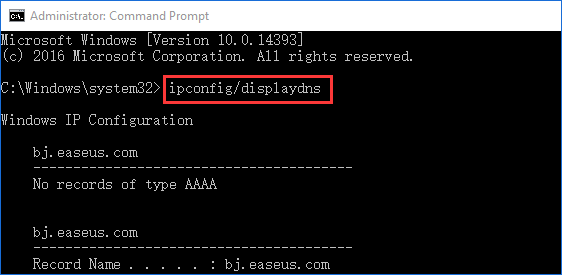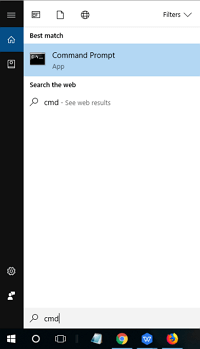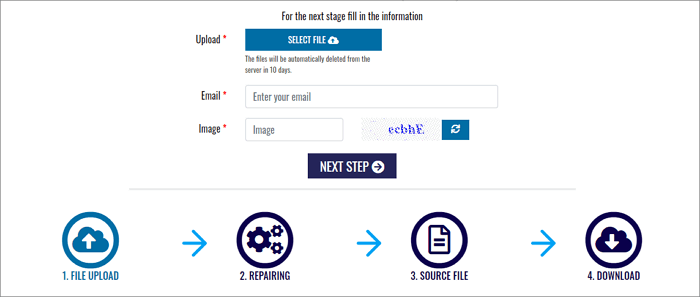-
Récupérer des fichiers supprimés en utilisant l'invite de commandes
 le 13 Aug 2025
le 13 Aug 2025 6 min de lecture
6 min de lecture -
![]() Comment ouvrir un fichier raccourci et récupérer les fichiers transformés en raccourcis?
Comment ouvrir un fichier raccourci et récupérer les fichiers transformés en raccourcis? le 13 Aug 2025
le 13 Aug 2025 6 min de lecture
6 min de lecture -
Comment retrouver/récupérer un dossier perdu dans outlook
 le 13 Aug 2025
le 13 Aug 2025 6 min de lecture
6 min de lecture -
![]() Comment récupérer l'historique de Google Chrome sur Windows 10/Android/iPhone ?
Comment récupérer l'historique de Google Chrome sur Windows 10/Android/iPhone ? le 13 Aug 2025
le 13 Aug 2025 6 min de lecture
6 min de lecture -
Restauration des polices manquantes/perdues après la mise à jour de Windows 10 Creator
 le 13 Aug 2025
le 13 Aug 2025 6 min de lecture
6 min de lecture -
![]() Récupérer des fichiers de disque dur, carte mémoire et clé USB infecté par virus
Récupérer des fichiers de disque dur, carte mémoire et clé USB infecté par virus le 13 Aug 2025
le 13 Aug 2025 6 min de lecture
6 min de lecture -
Comment réparer l'erreur de l'écran bleu de la mort et récupérer les fichiers perdus
 le 13 Aug 2025
le 13 Aug 2025 6 min de lecture
6 min de lecture -
Le dossier n'est pas accessible L'accès est refusé
 le 13 Aug 2025
le 13 Aug 2025 6 min de lecture
6 min de lecture -
![]() Comment choisir et utiliser l'outil de réparation en ligne des documents Word ?
Comment choisir et utiliser l'outil de réparation en ligne des documents Word ? le 01 Sep 2025
le 01 Sep 2025 6 min de lecture
6 min de lecture -
Comment récupérer des emails supprimés chez AOL
 le 13 Aug 2025
le 13 Aug 2025 6 min de lecture
6 min de lecture
Sommaire
Avez-vous supprimé volontairement ou non un fichier et souhaitez-vous à présent le récupérer ? Ou encore, avez-vous été victime d’une perte de données suite par exemple à une infection virale et cherchez-vous le moyen de rentrer en possession de ces données perdues ? Voici comment faire.
Sommaire:
- Il faut toujours dans un premier temps jeter un coup d’œil à la corbeille
- Il faut vérifier si le fichier n’a pas été déplacé ailleurs sur l’ordinateur
- Comment récupérer un fichier ou un dossier supprimé à partir d’une sauvegarde ?
- Comment récupérer un fichier supprimé définitivement de la corbeille ?
- Comment récupérer les données sur une clé USB ?
- Récupérer un fichier supprimé avec un logiciel de récupération de données
Tutoriel en vidéo pour récupérer des fichiers supprimés:
Il faut toujours dans un premier temps jeter un coup d’œil à la corbeille
Toutes vos suppressions vont normalement dans la Corbeille du système d’exploitation de votre ordinateur. Ainsi, vous pouvez par exemple récupérer une photo supprimée en vous rendant simplement dans cette zone qui retient momentanément les fichiers supprimés. La corbeille se trouve sur le bureau. Il suffit de l’ouvrir par un double clic, et vous y retrouverez tous les éléments que vous avez effacés de vos dossiers depuis son dernier vidage. Vous n’aurez plus qu’à cliquer sur le fichier que vous souhaitez récupérer, puis sur Restaurer. Vous pourrez ainsi de nouveau accéder au fichier récupéré, à son emplacement d’origine.
Il faut savoir que tous les fichiers que vous supprimez iront s’entasser dans la corbeille, si vous ne la videz pas fréquemment. Il vous serait alors facile de retrouver rapidement le fichier que vous souhaitez récupérer dans le lot. De même, tant que les fichiers ne sont pas définitivement supprimés de la corbeille, ils occupent une partie de l’espace disponible sur votre disque dur. En s’accumulant, ils sont donc susceptibles d’affecter négativement les performances du système.
Il faut vérifier si le fichier n'a pas été déplacé ailleurs sur l'ordinateur
Un fichier que vous pensez avoir supprimé et que vous ne retrouvez pas dans la Corbeille est sans doute encore sur votre ordinateur. Pour le retrouver, il faut cliquer sur le bouton Démarrer, puis saisir le nom du fichier dans la barre de recherche. Le système vous donnera alors accès à une liste de résultats que vous pourrez élargir, en cliquant sur Affichez plus de résultats.
Si votre fichier n’apparaît toujours pas dans la liste, vous pouvez encore agrandir le champ de la recherche. Pour cela, il faut cliquer sur le bouton Ordinateur, dans la section nommée Chercher à nouveau dans. À noter que cette recherche approfondie prendra un temps conséquent si l'ordinateur comporte de nombreux fichiers.
Comment récupérer un fichier ou un dossier supprimé à partir d'une sauvegarde ?
Il est possible de restaurer un fichier ou un dossier à partir d’une sauvegarde, si vous ne le retrouvez plus sur votre ordinateur, ou l'avez modifié. L’utilisation d’une sauvegarde permet aussi de récupérer un fichier effacé. Pour ce faire, vous pouvez vous servir de la fonction Sauvegarde Windows. Il est aussi possible de procéder à la récupération du fichier ou du dossier en le restaurant à partir d’une version antérieure encore appelée cliché instantané. Il s’agit d’une copie du fichier ou dossier enregistrée de façon automatique par Windows, dans le cadre d’un point de restauration.
Avant de pouvoir restaurer un fichier effacé à partir d’une sauvegarde :
- soyez sûr de la disponibilité du support ou du lecteur sur lequel la sauvegarde a été enregistrée ;
- sélectionnez le bouton Démarrer, puis Panneau de configuration, Système de maintenance, et Sauvegarde et restauration ;
- cliquez sur Restaurer mes fichiers, et lancez la restauration en vous conformant aux étapes de l’Assistant.
Pour restaurer un fichier effacé ou récupérer un dossier supprimé à partir des versions précédentes, il faut :
- sélectionner le bouton Démarrer, puis cliquer sur Ordinateur, afin d’ouvrir la fenêtre Ordinateur ;
- repérer le dossier dans lequel se trouvait le fichier ou dossier et, avec le bouton droit de la souris, cliquer dessus ;
- sélectionner Restaurer les versions précédentes.
Dans la liste des versions précédentes du fichier ou du dossier que vous verrez apparaître, sélectionnez la version que vous désirez récupérer. Et enfin, cliquez sur Restaurer.
Comment récupérer un fichier supprimé définitivement de la corbeille ?
Un fichier qui ne se trouve pas dans votre corbeille et dont vous ne retrouvez pas l’emplacement sur votre ordinateur a sans doute été « définitivement » supprimé. Dans ce cas, il vous faudra recourir à un logiciel de récupération de données gratuit ou payant. De tels programmes assurent une restauration des fichiers « définitivement » supprimés, après avoir procédé à des recherches poussées.
Comment récupérer un fichier supprimé définitivement dans Windows 10/11
Comment récupérer des fichiers supprimés définitivement dans Windows 10/11 ? Ce tutoriel couvre plusieurs méthodes efficaces de récupération de fichiers sous Windows 10

Comment récupérer les données sur une clé USB ?
Pour récupérer les données sur une clé USB ou tout autre support numérique, il vous faut recourir à un logiciel de récupération de données performant et souvent payant. Ce type de logiciel est également en mesure de récupérer des fichiers aussi bien sur les disquettes que sur les supports amovibles Zip et Jaz. Par ailleurs, retenez que le programme permet de réparer des fichiers corrompus.
Récupérer un fichier supprimé avec un logiciel de récupération de données
Il existe de nombreux logiciels de récupération de données. Parmi les plus efficaces, figure EaseUS Data Recovery Wizard. Celui-ci se caractérise par sa facilité d’utilisation et peut se targuer d’un taux de récupération qui parle pour lui-même : 99,7 % !
Avec EaseUS Data Recovery Wizard, même les débutants peuvent sans difficulté récupérer leurs données sur Windows. Le logiciel est conçu pour la récupération des fichiers effacés par accident, mais pas que. Il est aussi capable de récupérer les données se trouvant sur un disque dur endommagé. Par ailleurs, EaseUS Data Recovery Wizard va vous être d’une grande utilité, si vous comptez le logiciel gratuit de récupération des fichiers formatés. Il apparaît donc comme l’outil de récupération de données par excellence, en garantissant aussi la récupération de fichiers perdus à la suite d’une infection virale.
Ce logiciel de récupération de fichiers avancé est en mesure de récupérer tout genre de fichiers, que ce soit des documents Office, des photos, des vidéos, ou encore des e-mails.
EaseUS Data Recovery Wizard est également l’outil idéal pour restaurer les données sur tout type de périphérique de stockage. Il peut ainsi récupérer les données sur un disque dur, une clé USB, une carte mémoire, un appareil photo numérique, un appareil mobile quelconque ou encore tout autre support de stockage.
Pour finir, il faut savoir que la récupération de données avec EaseUS Data Recovery Wizard se fait en 3 petites étapes.
Premièrement: connectez votre appareil au PC.
Si vous avez perdu des fichiers sur un périphérique de stockage externe, connectez ou insérez tout d'abord le périphérique de stockage sur votre ordinateur.
Deuxièmement: exécutez le logiciel et analysez le fichier perdu.
Exécutez le logiciel de récupération de données sur votre PC, spécifiez l'emplacement où vous avez perdu les fichiers et cliquez sur "Analyser" pour analyser ces fichiers perdus.

Troisièmement: prévisualisez et récupérez le fichier.
Laissez le programme analyser complètement votre appareil et après l'analyse, vous pouvez trouver et double-cliquer pour prévisualiser vos fichiers perdus ici:
◆ Fichiers supprimés: tous vos fichiers supprimés sont répertoriés ici.
◆ Disque (avec le nom de votre appareil): il charge la plupart des fichiers cachés, des fichiers inaccessibles ici.
◆ Autres dossiers perdus: Tous les fichiers qui ont perdu des noms ou des chemins sur votre lecteur peuvent être trouvés ici.

Enfin: Choisissez et récupérez des fichiers.
Sélectionnez les fichiers trouvés, cliquez sur "Récupérer" et naviguez pour les enregistrer dans un emplacement sécurisé sur votre PC ou sur un autre périphérique de stockage externe.

Il existe des moyens simples et efficaces de récupérer un fichier ou un dossier supprimé ou perdu. Selon les circonstances de la suppression ou de la perte, il suffit d’identifier et d’appliquer la méthode appropriée.
Cette page vous a-t-elle été utile ?
-
Lionel est passionné de technologie informatique, il fait partie de l'équipe EaseUS depuis 8 ans, spécialisé dans le domaine de la récupération de données, de la gestion de partition, de la sauvegarde de données.…
-
Nathalie est une rédactrice chez EaseUS depuis mars 2015. Elle est passionée d'informatique, ses articles parlent surtout de récupération et de sauvegarde de données, elle aime aussi faire des vidéos! Si vous avez des propositions d'articles à elle soumettre, vous pouvez lui contacter par Facebook ou Twitter, à bientôt!…

20+
Ans d’expérience

160+
Pays du monde d'entier

72 millions+
Utilisateurs

4,8 +
Note de Trustpilot


Logiciel de récupération
de données gratuit
Récupérez 2 Go gratuitement !